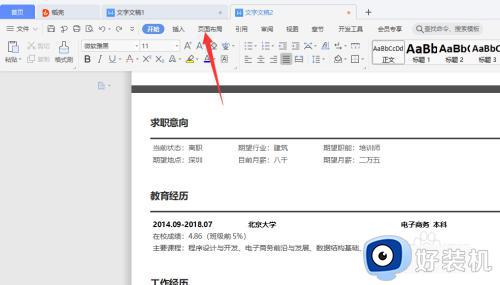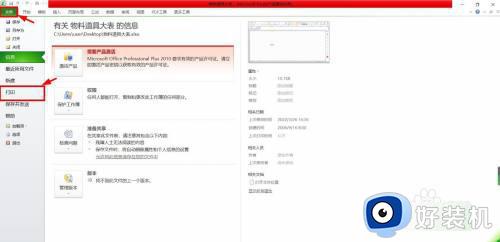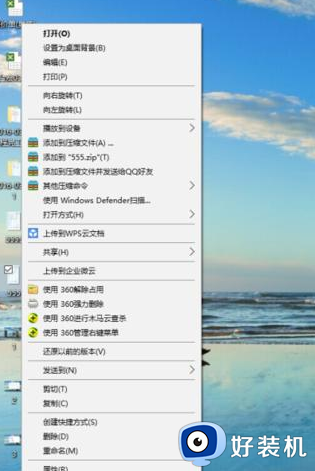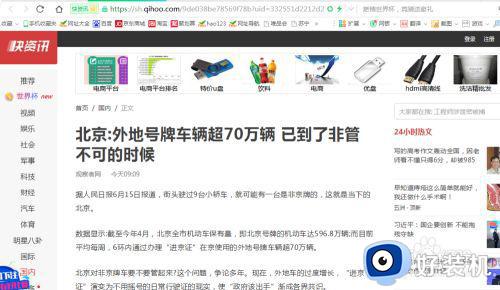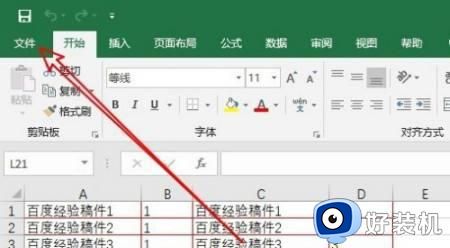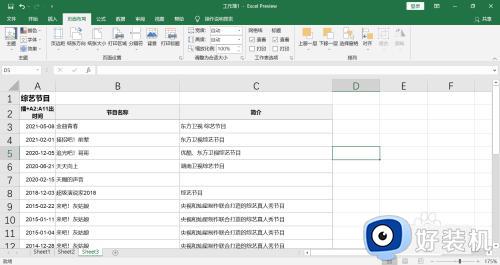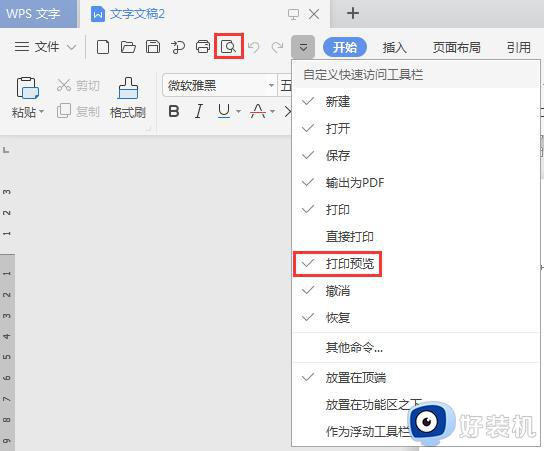打印预览是完整的,打印出来不完整怎么回事 打印预览没问题打印出来不完整如何解决
我们在使用打印机的时候,都会先进行预览没问题再进行打印,可是最近有用户却遇到了打印预览是完整的,打印出来不完整,不知道是怎么回事,经分析可能是纸张大小不对或者页边距太小等原因引起,如果你有遇到了一样的问题,就跟着笔者一起来看看打印预览没问题打印出来不完整的详细解决方法吧。
纸张大小:
1、点击布局
在Word界面,点击布局。
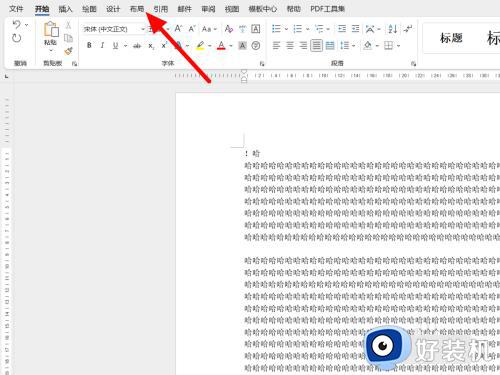
2、点击纸张大小
在布局选项下,点击纸张大小。
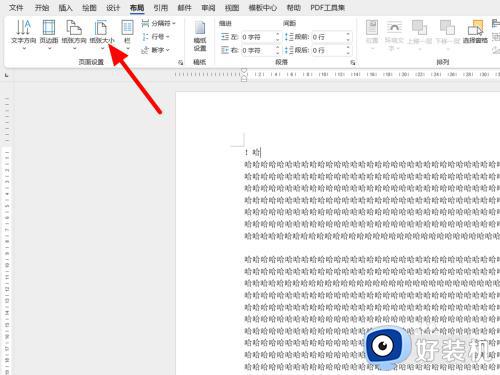
3、选择纸张大小
选择和打印机一样的纸张大小,这样就解决成功。
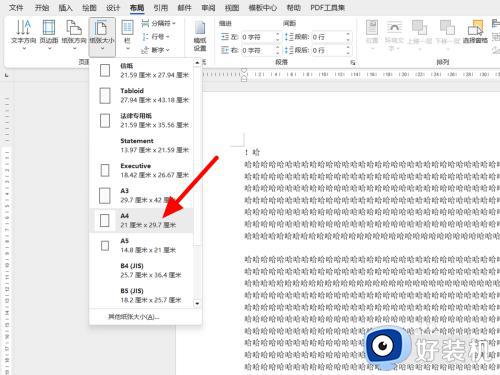
页边距:
1、点击页边距
在布局选项下,点击页边距。
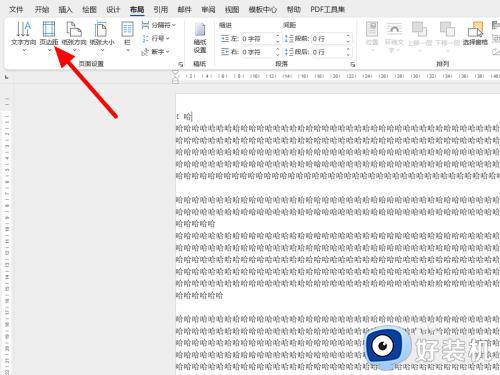
2、点击常规
出现下拉,以常规为例,点击常规。
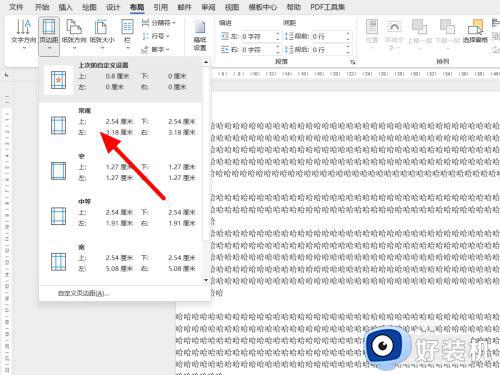
3、解决成功
这样就解决打印一半的问题成功。
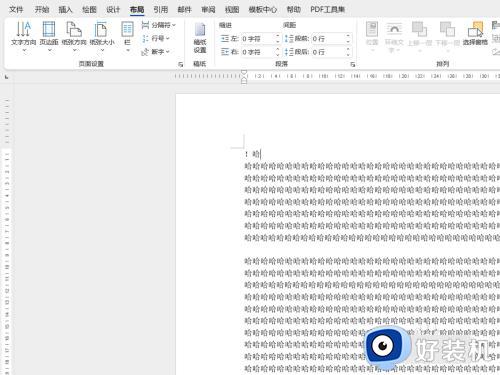
删除设备:
1、点击开始
在任务栏中点击开始。
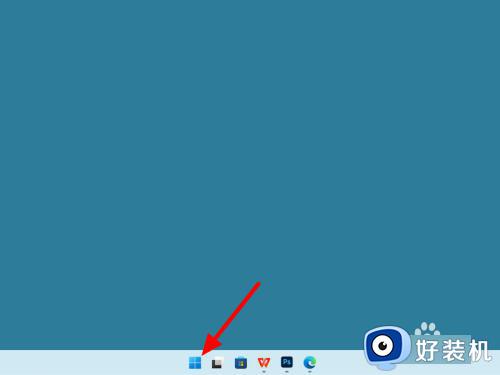
2、打开控制面板
在开始中搜索控制面板,点击打开。
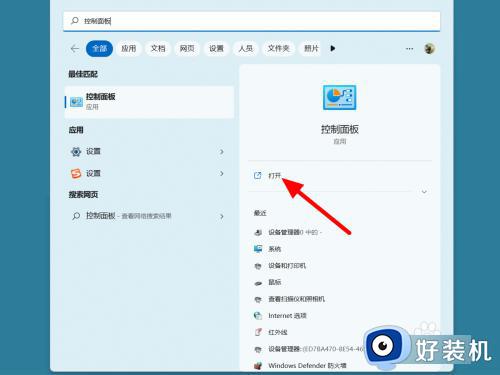
3、点击查看
在控制面板界面,点击查看设备和打印机。
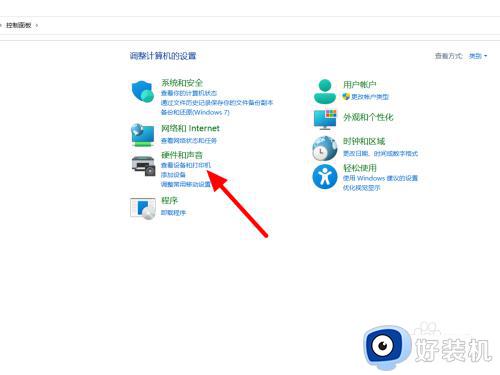
4、选中打印机
在设备和打印机界面,选中有问题的打印机。
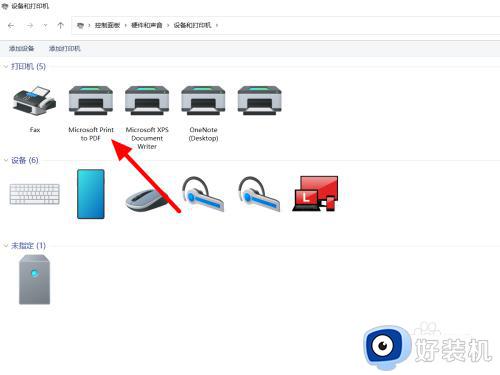
5、点击删除设备
完成选中,点击删除设备。
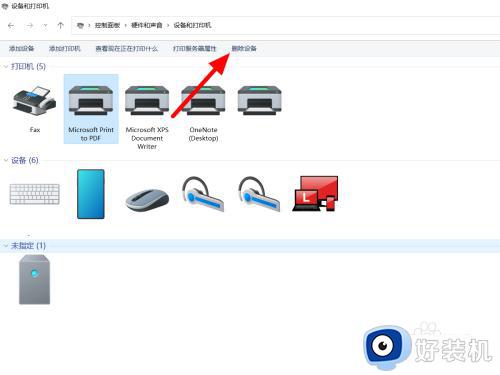
6、点击是
点击是,重新安装打印机驱动即可。
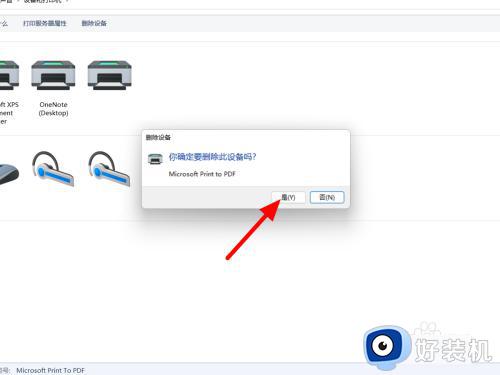
以上就是打印预览是完整的,打印出来不完整的详细解决方法,有遇到这样情况的用户们可以学习上面的方法步骤来进行解决吧。